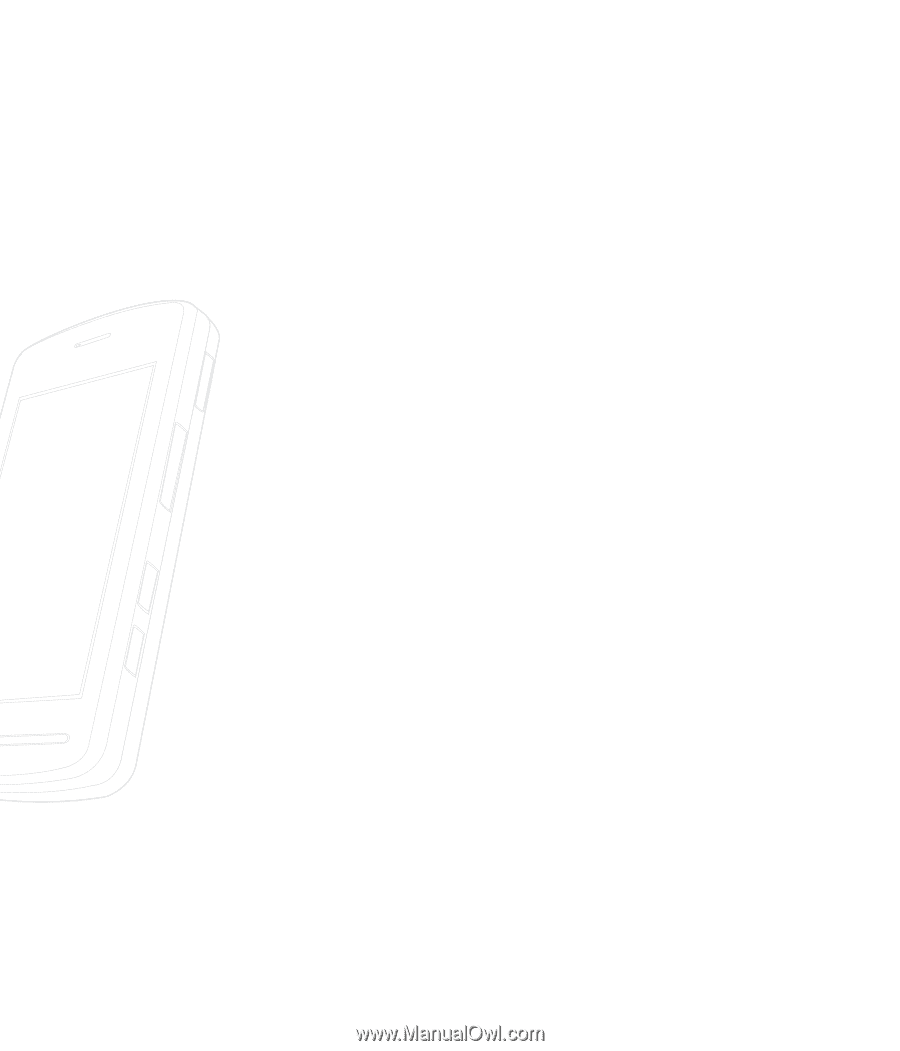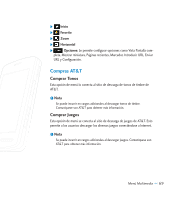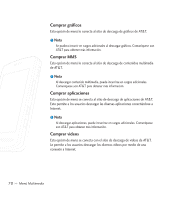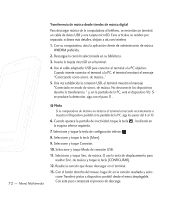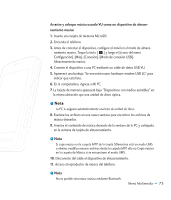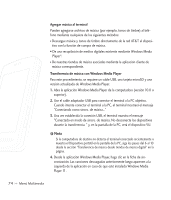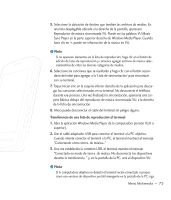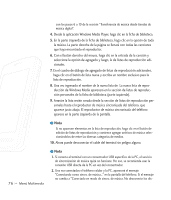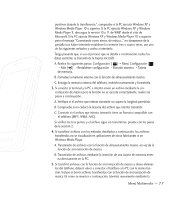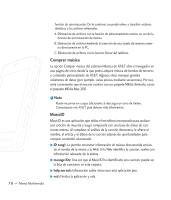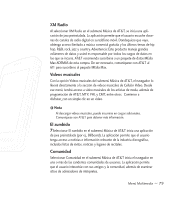LG CU920 Owner's Manual - Page 78
Agregar música al terminal, Transferencia de música con Windows Media Player
 |
UPC - 562174053454
View all LG CU920 manuals
Add to My Manuals
Save this manual to your list of manuals |
Page 78 highlights
Agregar música al terminal Pueden agregarse archivos de música (por ejemplo, tonos de timbre) al teléfono mediante cualquiera de los siguientes métodos: • Descargue música y tonos de timbre directamente de la red AT&T al dispositivo con la función de compra de música. • De una recopilación de medios digitales existente mediante Windows Media Player®. • De nuestras tiendas de música asociadas mediante la aplicación cliente de música correspondiente. Transferencia de música con Windows Media Player Para este procedimiento, se requiere un cable USB, una tarjeta microSD y una versión actualizada de Windows Media Player. 1. Abra la aplicación Windows Media Player de la computadora (versión 10.0 o superior). 2. Use el cable adaptador USB para conectar el terminal a la PC objetivo. Cuando intente conectar el terminal a la PC, el terminal mostrará el mensaje "Conectando como sincro. de música..." 3. Una vez establecida la conexión USB, el terminal muestra el mensaje "Conectado en modo de sincro. de música. No desconecte los dispositivos durante la transferencia. " y, en la pantalla de la PC, verá el dispositivo VU. n Nota Si la computadora de destino no detecta el terminal conectado recientemente o muestra el Dispositivo portátil en la pantalla de la PC, siga los pasos del 6 al 10 desde la sección "Transferencia de música desde tiendas de música digital" en la página. 4. Desde la aplicación Windows Media Player, haga clic en la ficha de sincronización. Las canciones descargadas anteriormente luego aparecen a la izquierda de la aplicación en caso de que esté instalado Windows Media Player 11. 74 >> Menú Multimedia